Hur får jag information om hårddisk i FreeBSD
För att skaffa information relaterad till hårddiskar och cd-romskivor osv., den enklaste vägen vi kan ta är att gå över till / var / run / dmesg.startfil och få åtkomst till filen. Det här är den information som krävs sparas i en ögonblicksbild och tas direkt efter att systemet har monterat hårddiskarna.
Listar hårddiskar med egrep
För att ta reda på det exakta antalet hdds / ssds som fungerar under servern, använd kommandot grep som under:
$ egrep 'da [0-9] | cd [0-9]' / var / run / dmesg.kängaAlternativt kan du lägga till:
$ egrep 'ad [0-9] | cd [0-9]' / var / run / dmesg.känga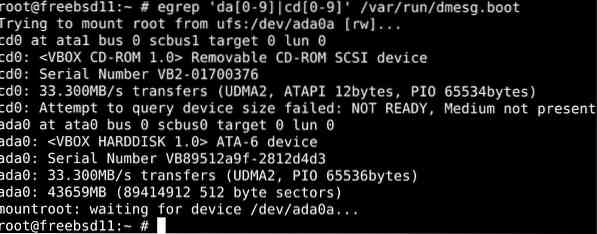
Utgången du får ska lista alla hårddiskar, inklusive cd / dvd-skivor som läses av ditt system.
Använd geom-verktyget för att lista information om hårddisk:
Du kan också använda geom-kommandoraden för att visa information om hårddisken:
$ geom disklista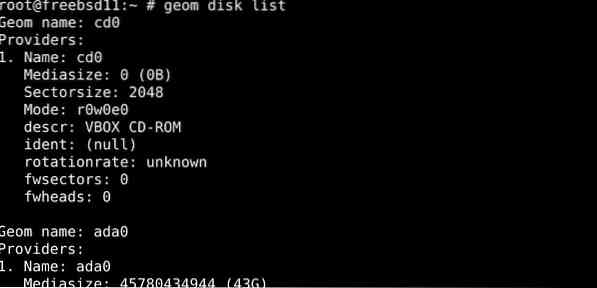
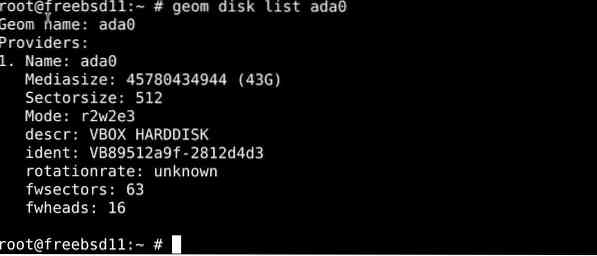
Denna lista kan göras mer specifik när den kombineras med kommandot grep.
$ geom disklista ada0 | grep Mediasize
Använd kommandot atacontrol för att lista hårddiskar
Med hjälp av kommandoradsverktyget atacontrol kan vi lista de hårddiskar som fungerar i vårt system. Atacontrol-kommandot används för att få tillstånd att arbeta med FreeBSD ata-delsystemen och bör användas med försiktighet. Om de utförs felaktigt, det kan orsaka att CPU: n kraschar, vilket kan leda till viss dataförlust.
$ atacontrol-listaDiskenhetsinformation med camcontrol-kommando
Du kan också använda kommandot camcontrol för att komma åt CAM-delsystemet och se arbetsenheterna på ditt system. Detta möjliggörs av delsystemet CAM, ett modulsystem som drivrutiner för ATA- och SCSI-enheter använder för att implementera. CAM-systemet rymmer också drivrutiner för värdadapter för SCSI- och ATA-värdkontroller.
För att presentera en lista med hårddiskar på ditt system, skriv in:
$ camcontrol devlist
För att se detaljer om varje partition:
$ gpart-show
Ta reda på diskstorlekarna med kommandot diskinfo
Använd kommandot diskinfo för att skaffa information om diskstorlekarna
$ diskinfo -v disk_name$ diskinfo -v ada1
$ diskinfo -v ada0
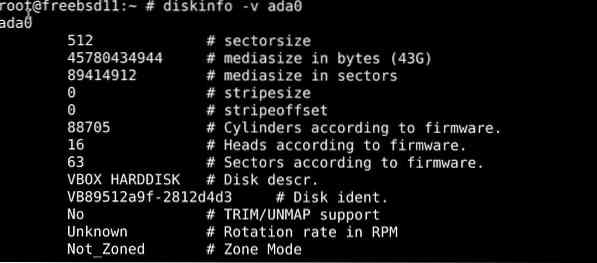
Installera och använda kommandot lsblk
Ange raden nedan för att installera kommandot lsblk för senare användning:
$ sudo pkg installera lsblk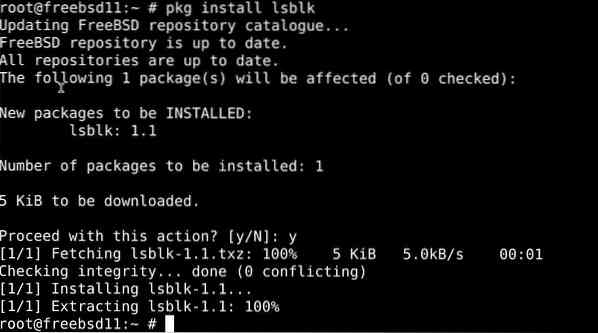
Kör sedan kommandot lsblk:
$ lsblk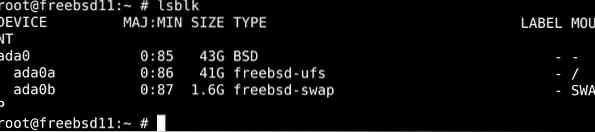
För att lista alla upptäckbara diskar på din FreeBSD
$ sysctl kern.skivor
För att visa information på en specifik disk, använd en liknande syntax som kommandot nedan, som begär information för ada0-diskar:
$ lsblk ada0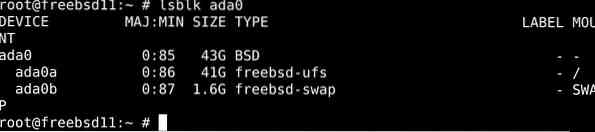
Avslutar
Denna handledning presenterar olika sätt att få information om hårddiskar i ett FreeBSD-system. Vi har presenterat kommandon och metoder som skiljer sig mycket från varandra, eftersom de har väldigt olika avsedda applikationer.
 Phenquestions
Phenquestions


